

У клиента есть доступ к целевой веб-странице.
Заказчик может выбрать вкладки:
[Создание задания] чтобы создать и описать новое задание,
[Журнал заданий] чтобы получить обзор прошлых заданий, включая основные операции (например: сортирование, редактирование, удаление).
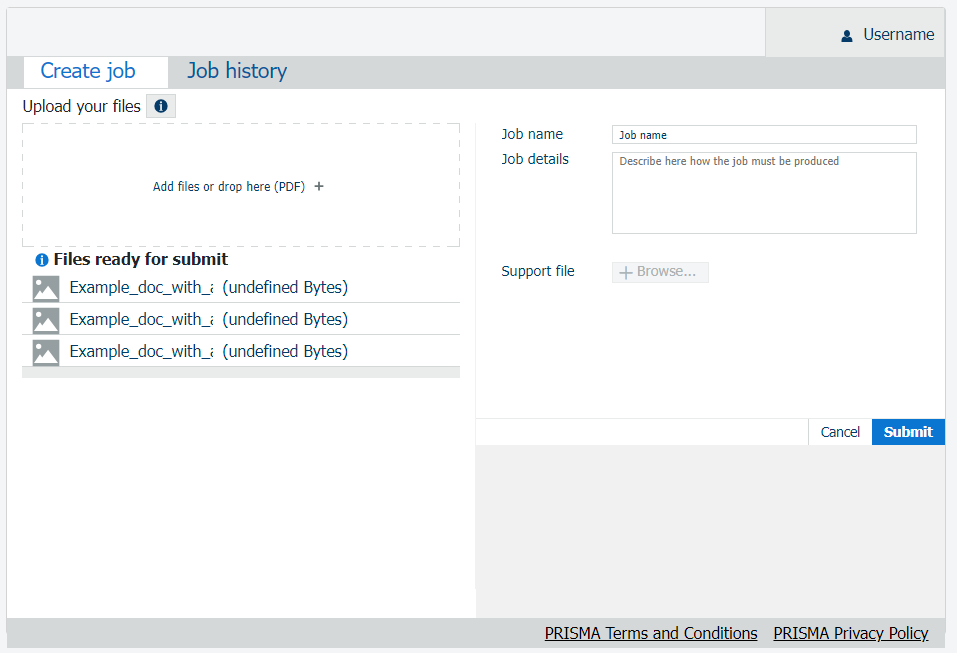
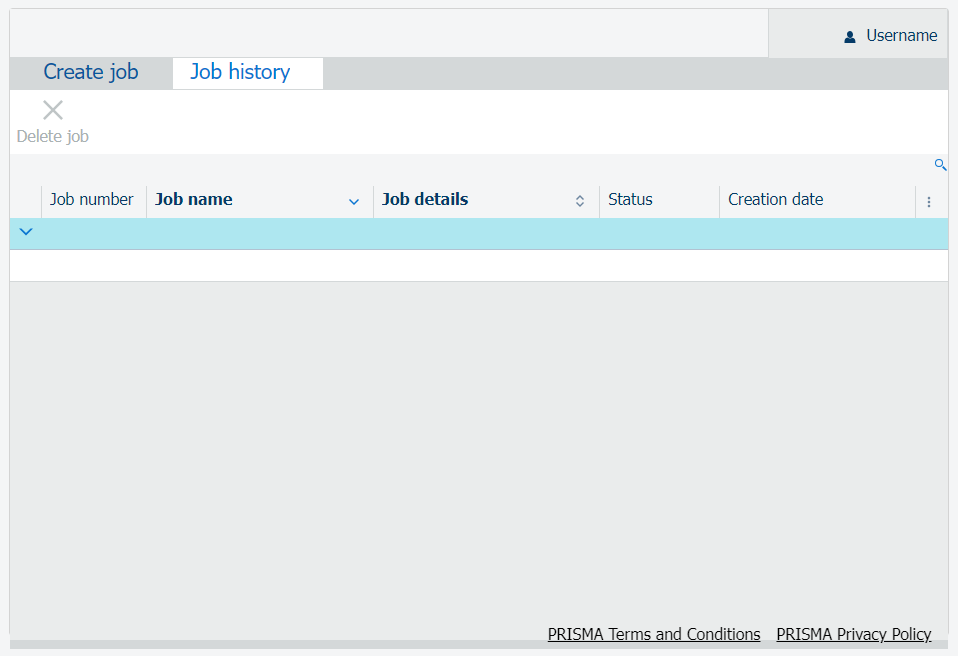
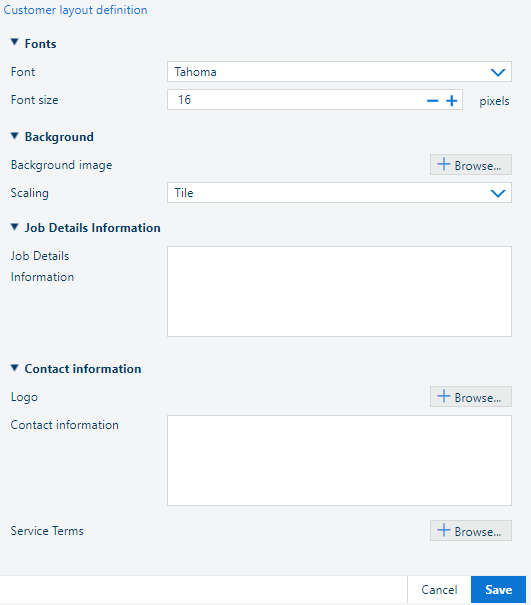
[Шрифт]: Выберите один из существующих шрифтов из списка.
[Размер шрифта]: Установите размер шрифта в пикселях в диапазоне [8..16].
[Фоновое изображение]
Изображение должно быть прямоугольным, максимальный размер 1900 x 1080 пикселей.
Щелкните кнопку ![]() , чтобы удалить существующий.
, чтобы удалить существующий.
Щелкните кнопку ![]() [Обзор...], чтобы выбрать одно изображение из локального хранилища.
[Обзор...], чтобы выбрать одно изображение из локального хранилища.
[Масштабирование]:
Отрегулируйте размер изображения, чтобы заполнить все доступное пространство.
Повторяйте вставку изображения столько раз, сколько необходимо, чтобы заполнить все доступное пространство.
[Сведения о задании]
Если необходимо, задайте текст для поля. Информация в этом поле будет отображаться на странице клиентов в исходном виде.
[Логотип]
Логотип должен представлять собой квадратное изображение размером 300 x 300 пикселей.
Щелкните кнопку ![]() , чтобы удалить существующий.
, чтобы удалить существующий.
Щелкните кнопку ![]() [Обзор...], чтобы выбрать одно изображение из локального хранилища.
[Обзор...], чтобы выбрать одно изображение из локального хранилища.
[Контактная информация]
Если необходимо, задайте текст для поля. Информация в этом поле будет отображаться на странице клиентов в исходном виде.
Щелкните кнопку ![]() [Обзор...], чтобы выбрать один файл PDF из локального хранилища.
[Обзор...], чтобы выбрать один файл PDF из локального хранилища.